win11怎么任务栏隐藏图标 win11如何隐藏任务栏图标
更新时间:2024-11-08 14:55:06作者:xtyang
Win11作为微软最新的操作系统,带来了许多新的功能和改进,其中包括任务栏图标的隐藏功能,用户可以根据个人喜好和需要来选择是否隐藏任务栏图标,以便更好地管理自己的工作空间和提升工作效率。通过简单的操作步骤,用户可以轻松地在Win11系统中隐藏任务栏图标,让桌面更加整洁和清爽。隐藏任务栏图标不仅可以减少视觉干扰,还可以让用户更加专注于当前正在进行的任务,提高工作效率和工作质量。Win11系统的任务栏隐藏功能为用户提供了更加个性化和便捷的操作体验,让每个用户都能够根据自己的喜好和需求来定制自己的工作环境。

win11任务栏图标隐藏教程
一、居中图标
1、要隐藏下方任务栏中的图标,右键选中。点击“从任务栏取消固定”
2、但是如果打开了这个应用,并且正在使用它,那就是无法隐藏的
二、右下角图标
1、如果要隐藏右下角的应用图标,打开系统设置
2、点击左侧边栏的“个性化
3、点击进入右侧的任务栏设置
4、展开其中的“任务栏角溢出”,在下方将要隐藏的图标关闭就可以了
以上就是win11怎么任务栏隐藏图标的全部内容,有需要的用户就可以根据小编的步骤进行操作了,希望能够对大家有所帮助。
win11怎么任务栏隐藏图标 win11如何隐藏任务栏图标相关教程
-
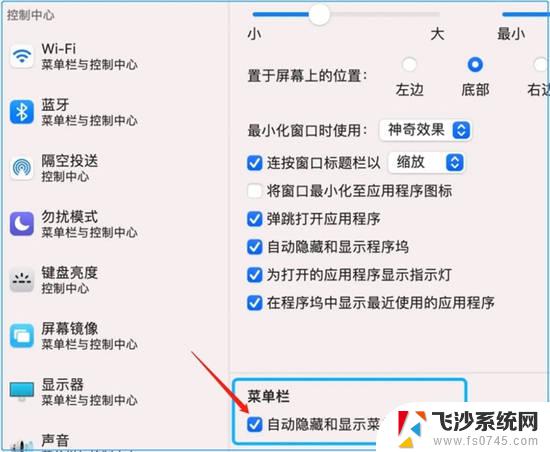 win11如何让任务栏隐藏 win11如何隐藏任务栏
win11如何让任务栏隐藏 win11如何隐藏任务栏2024-09-26
-
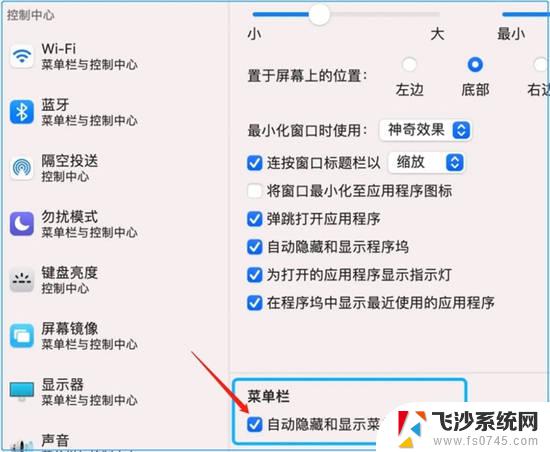 win11设置隐藏任务栏 win11任务栏隐藏方法详解
win11设置隐藏任务栏 win11任务栏隐藏方法详解2024-11-18
-
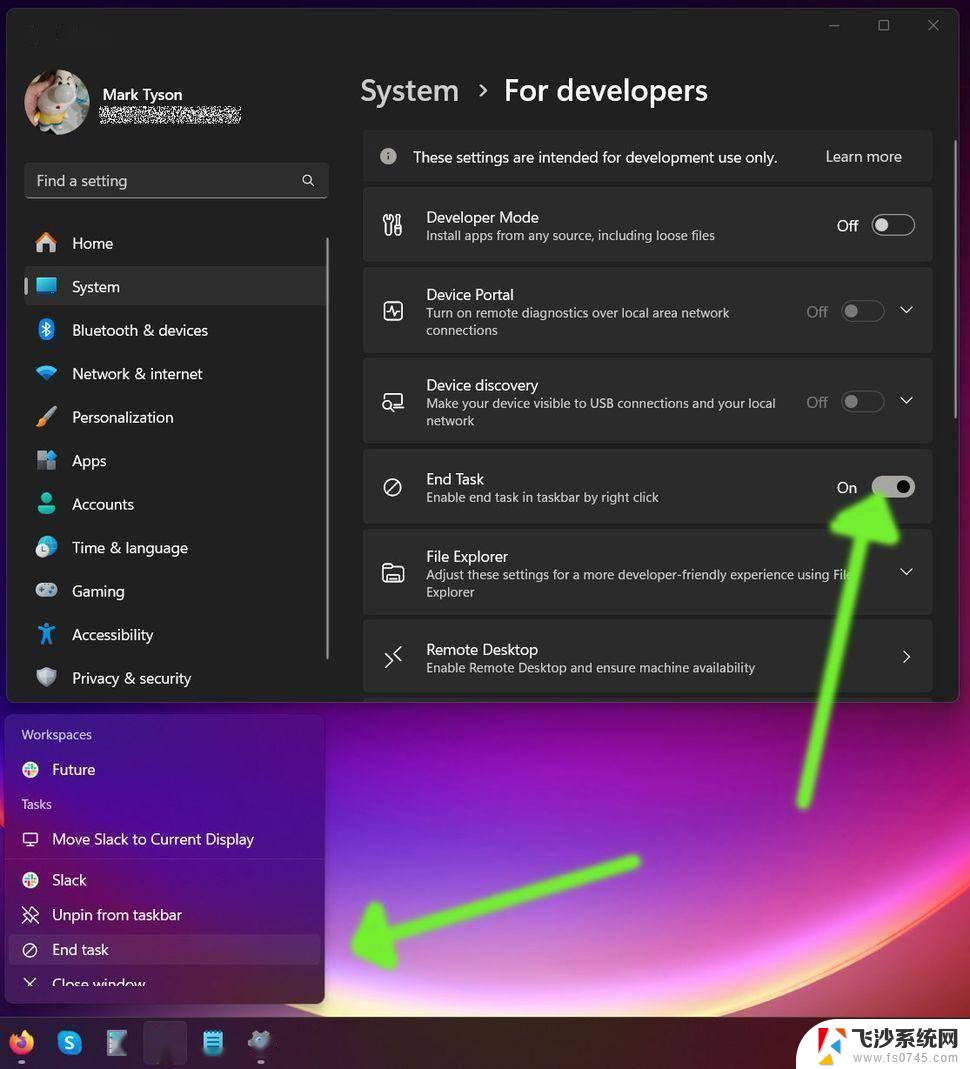 win11任务栏不会隐藏 win11任务栏隐藏不了怎么处理
win11任务栏不会隐藏 win11任务栏隐藏不了怎么处理2024-11-06
-
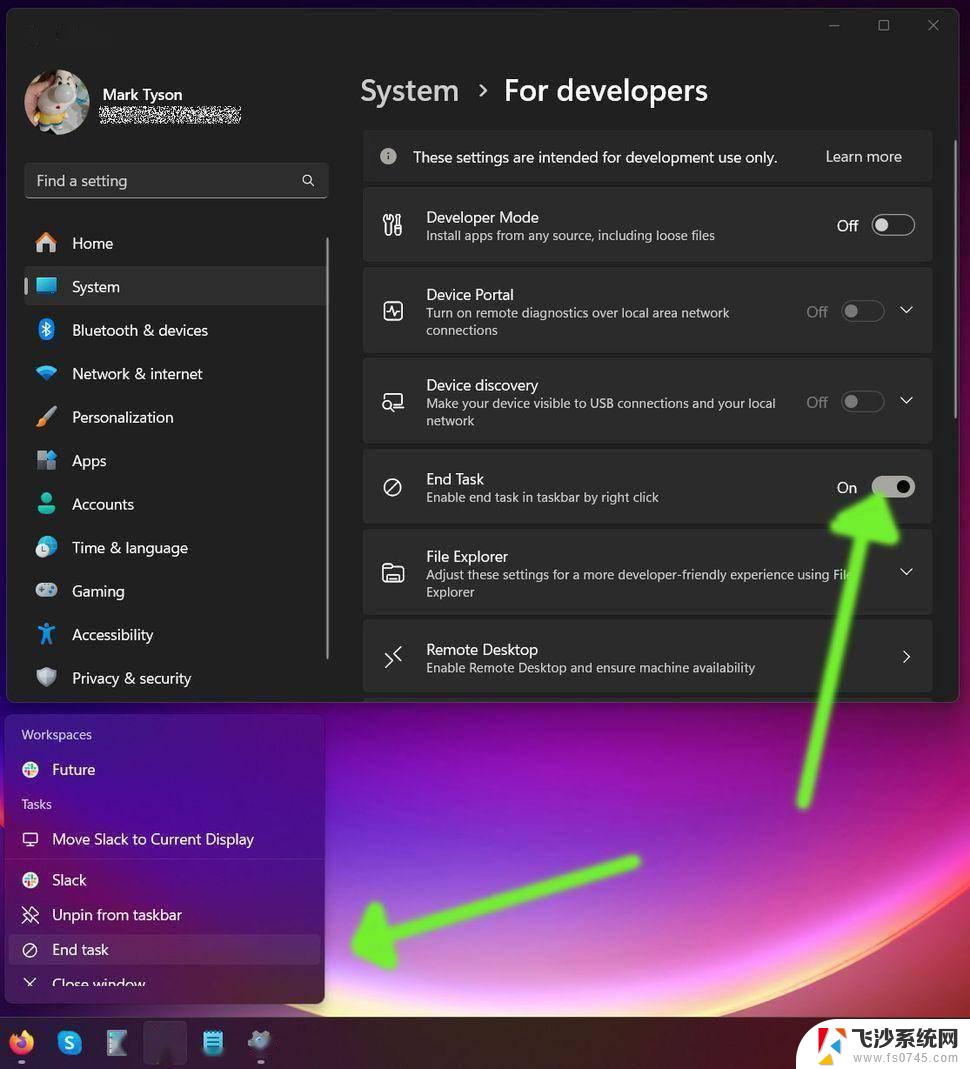 隐藏win11任务栏 win11任务栏怎么隐藏起来
隐藏win11任务栏 win11任务栏怎么隐藏起来2024-11-02
- win11的任务栏改大图标 win11任务栏图标如何调整大小
- win11任务栏图标 大 win11任务栏图标如何改变大小
- win11小图标任务栏 Win11任务栏小图标设置方法
- win11任务栏没图标 Win11任务栏图标不显示解决方法
- win11任务栏图标大小修改 win11任务栏图标大小调整方法
- win11任务栏图标大小调整 win11任务栏图标如何改变大小
- win11摄像头开启 Win11电脑摄像头打开方法
- win11怎么开文件预览 Excel表格预览功能在哪里
- 打印机脱机win11 打印机脱机了怎么解决
- win11ltsc版本怎样卸载小组件 Win11小组件卸载步骤
- win11系统电脑总是自动重启 win11自动重启频繁教程
- win11 如何显示实时网速 笔记本显示网速的方法
win11系统教程推荐
- 1 win11 如何显示实时网速 笔记本显示网速的方法
- 2 win11触摸板关闭了 用着会自己打开 外星人笔记本触摸板关闭步骤
- 3 win11怎么改待机时间 Win11怎么调整待机时间
- 4 win11电源键关闭设置 怎么关闭笔记本上的功能键
- 5 win11设置文件夹背景颜色 Win11文件夹黑色背景修改指南
- 6 win11把搜索旁边的图片去电 微信如何关闭聊天图片搜索功能
- 7 win11电脑怎么打开蜘蛛纸牌 蜘蛛纸牌游戏新手入门
- 8 win11打开管理 Win11系统如何打开计算机管理
- 9 win11版本联想y7000风扇声音大 笔记本风扇响声大怎么办
- 10 如何设置笔记本开盖不开机 win11系统 win11翻盖开机取消方法